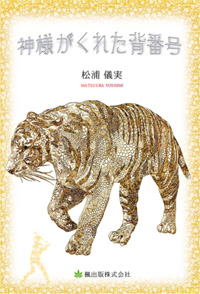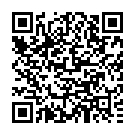SlideShareはパワーポイントやPDFの文書を公開し、みんなで共有できるアメリカのサイトです。このサイトを利用して小説を公開することもできます。公開すると、youtubeのようにブログに埋め込んで作品を共有してもらうことが出来ます。
今までのように発表した場所に行かないと読めなかった作品が、誰かに紹介されていく、そんな魅力あるサイトになっています。
もし多くの人に読んでもらいたいと思ったら、こういう方法も試してみると良いのかも知れません。ではそんなオンライン作家の可能性が広がるPDF化した小説を登録する方法をご紹介していきたいと思います。
※なおPDFでなくても作品登録は出来るらしいのですが、他のファイル形式だと文字化けが起きる可能性があるとのことでした。PDFは問題ないそうです。
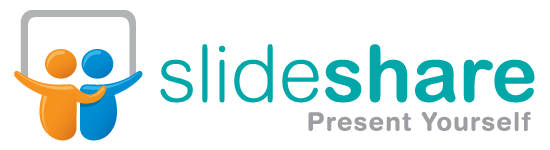
 SlideShareのサイトに行ってみる。
SlideShareのサイトに行ってみる。
まずSlideShareのサイトに行ってみましょう。
▼ http://www.slideshare.net/ を直接入力するか、検索窓からSlideShareのサイトを見つけてください。そうすると以下のサイトが確認出来ます。
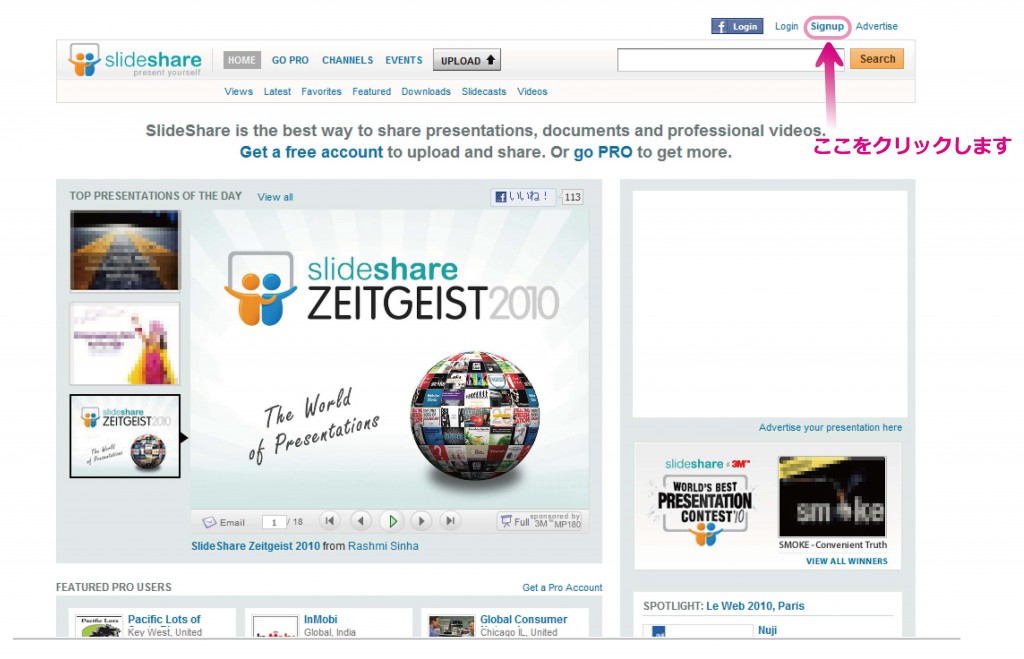
さまざまな文書を閲覧できますので、お好きな文書を探してみるのも良いかも知れません。ただ英語が文書がほとんどなので、退屈かもしれませんが…。
 サインアップする。
サインアップする。
PDFファイルを登録するにはその前に会員登録が必要です。
▼ 画面の右上の《Sign up》をクリックしてください。すると以下の画面が現れます。
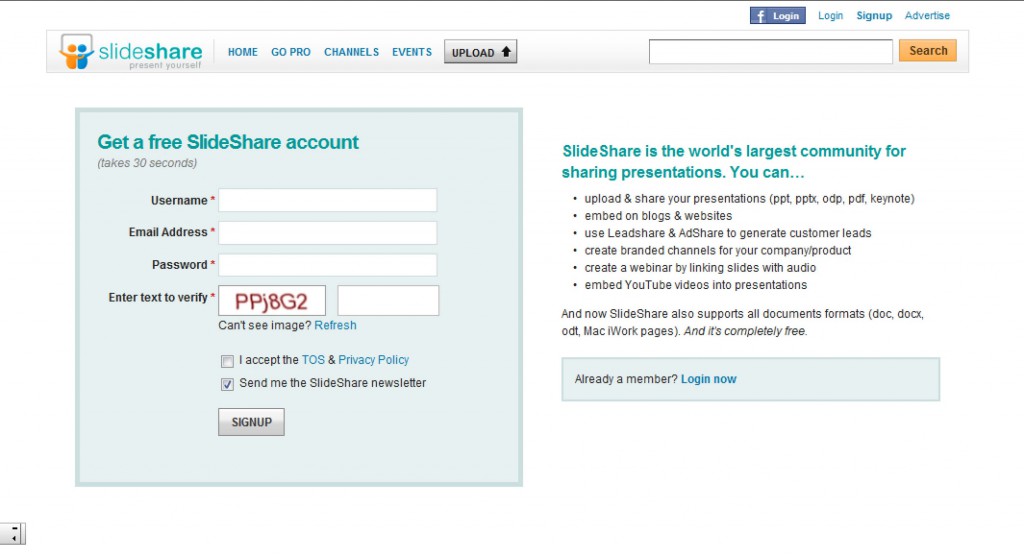
▼ 空欄の
- Username
- Email Adress
- password
を順次入力していきます。
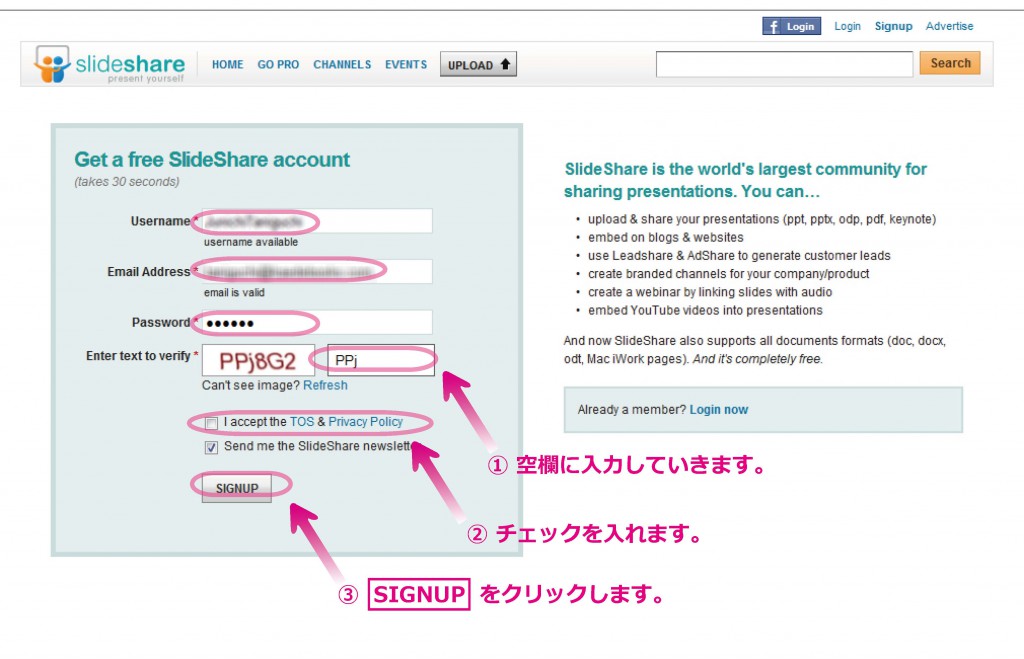
▼ それから《Enter text to verify》 のところに画像の英数字を入力します。
次は、《I acept the TOS & Privacy Policy》 の左の四角いところにチェックを入れます。
全て記入し終わったら、最後に《SIGNUP》をクリックします。
 PDFをアップロードしよう。
PDFをアップロードしよう。
これでサインアップは完了しました。次はすでに作成してあるPDFファイルをSlideShareにアップロードします。
▼画面上にある《UPLOAD↑》というボタンをクリックします。
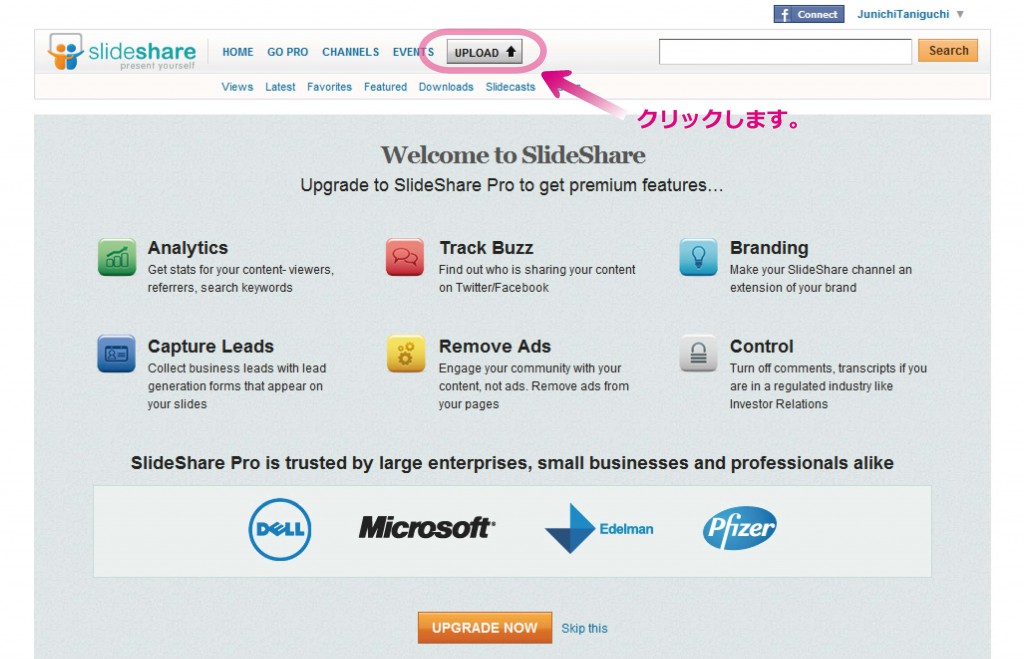
▼ 画面が切り替わったら、次は中央にあるオレンジ色の《UPLOAD...》ボタンをクリックします。
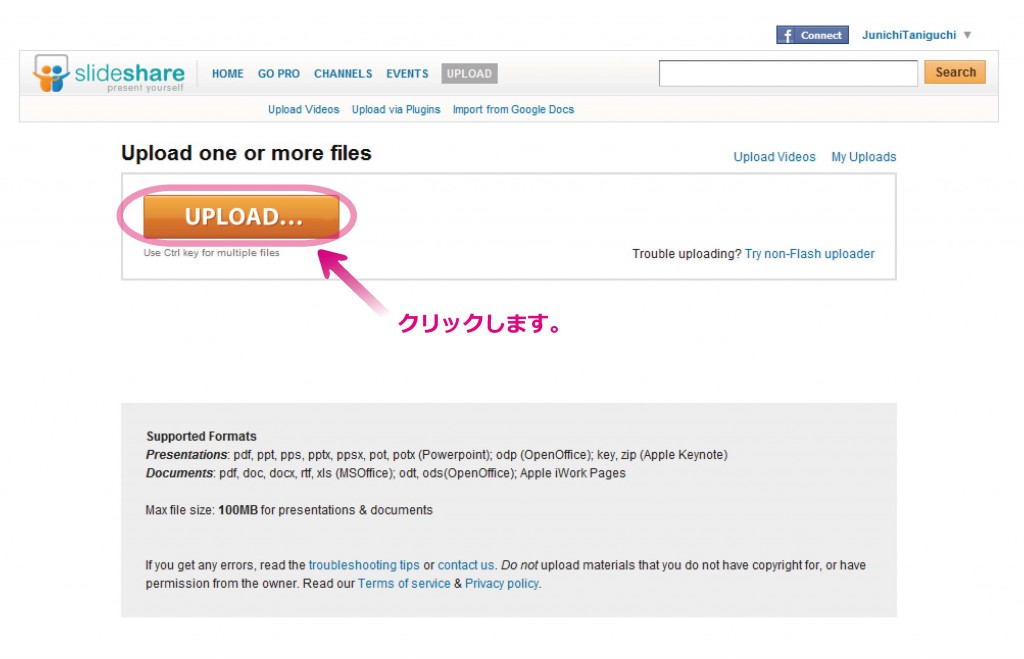
▼ すると読み込むファイルが選択されますので、読み込みたいファイルを選択します。
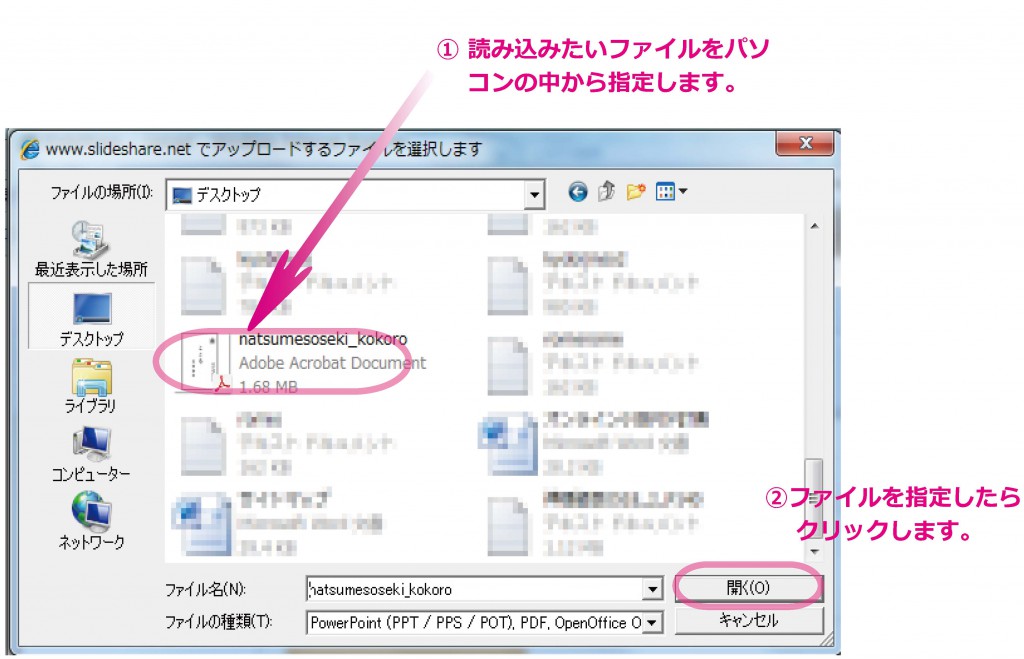
今回はデスクトップにある夏目漱石の『こころ』を読み込むことにします。念のためファイル名を半角英数字にして変更しておいた方がよいと思います。
アップロードが完了すると次のような画面が表示されます。
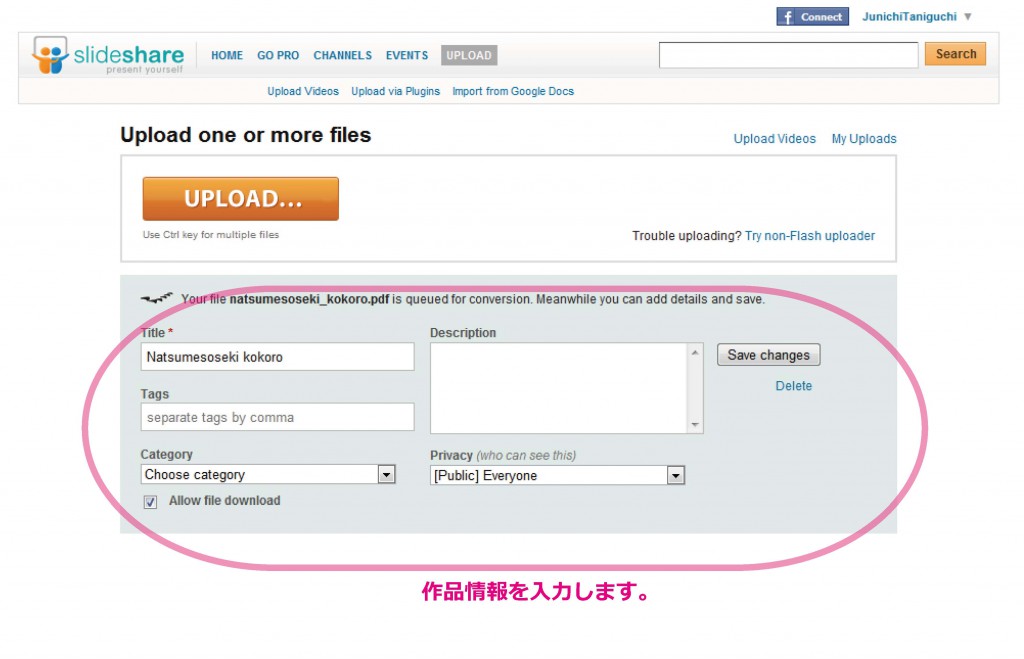
 作品情報を登録する。
作品情報を登録する。
これで一旦アップロードは完了ですが多少登録に時間が掛かることがあります。(5分から1時間程度)
その間に作品情報を入力しておきましょう。
- title ……作品のタイトルを変更できます(日本語可)
- Tag ……作品の要素を登録してください。
- Category ……小説であればbooksを選択してください。
- Description ……説明文を入力してください(あらすじなど)
- Privacy(who can see this)……一般公開する場合は《[Public]Everyone》を選択してください。
▼ 記入し終わったら《Save changes》ボタンを入力します。
▼ その後、あなたの作品が登録完了しているか確認する作業にはいります。
画面右上のあなたのユーザーネームにカーソルを合わせ、次にドロップダウンメニューの《My Uploads》をクリックします。
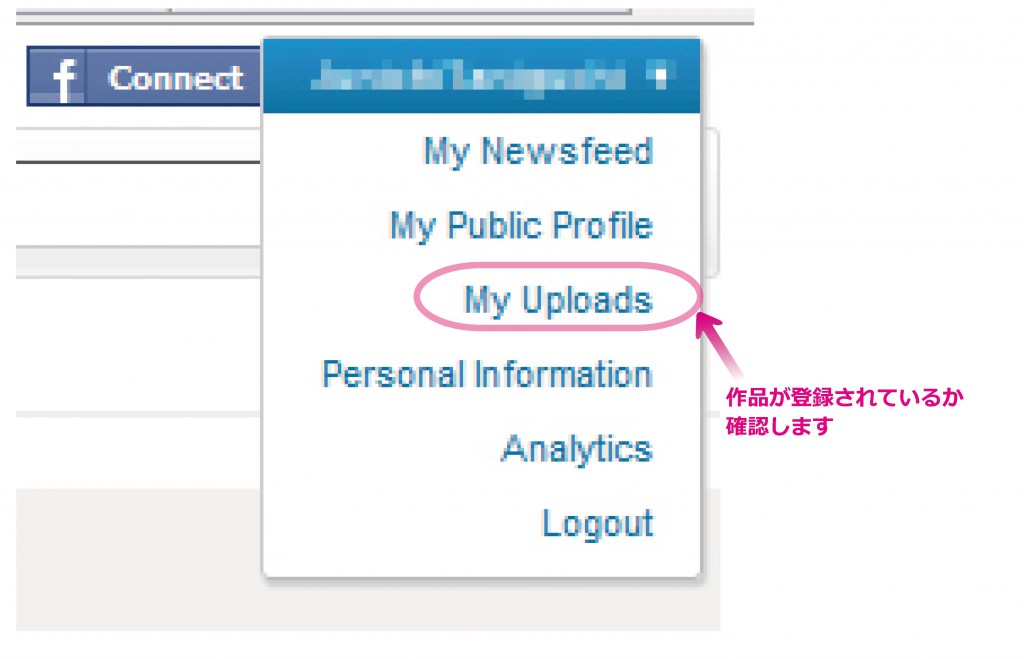
ここでSlideShareに登録したファイルの一覧を見ることが出来ます。今は一つだけ登録されている状態です。
サムネイルの下部に緑色の帯の見出しで《Publish》と表示されていれば登録が完了です。(登録完了まで時間が掛かる場合もあります)
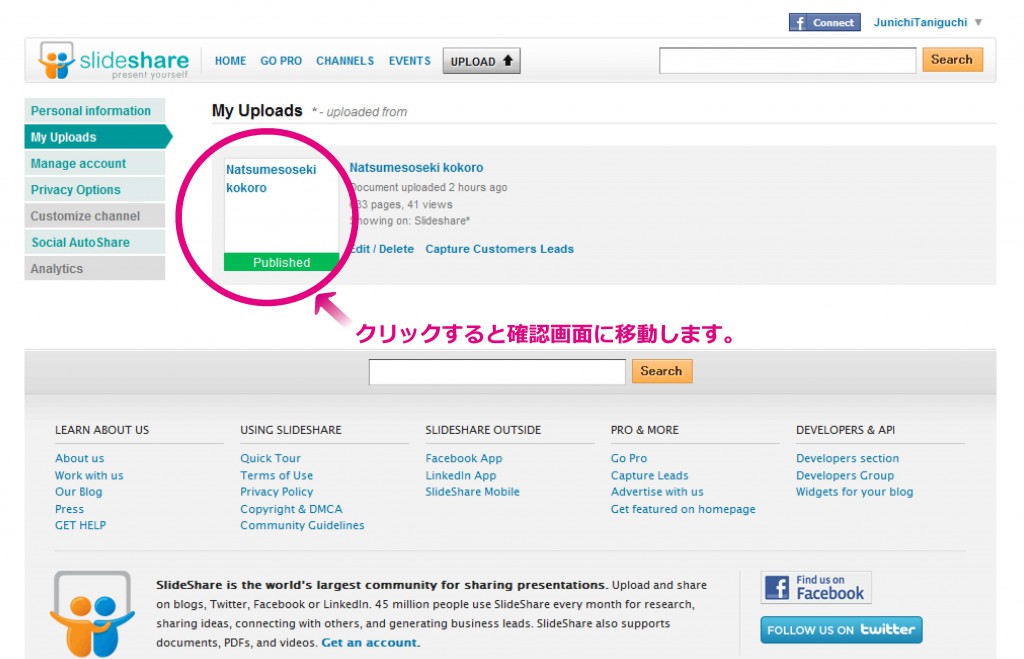
▼ ちなみにサムネイルをクリックすると、登録ファイルを実際に読むことが出来ます。
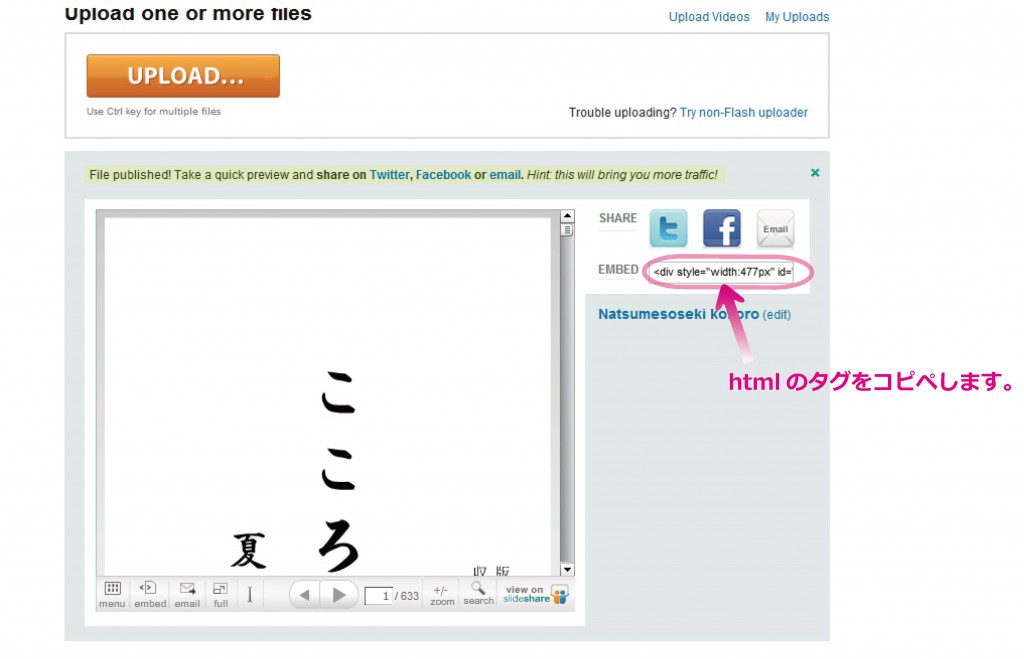
 ブログに作品を埋め込もう。
ブログに作品を埋め込もう。
では次はタグを利用してブログに作品を埋め込む方法を説明します。
今回はWORDPRESSを使用して説明します。
※なお、お客様がご使用のブログがhtmlタグの埋め込みが可能かどうかにつきましてはブログサービス会社へ確認ください。
まず上の画像にある、スライド画面がそのままブログに埋め込むことになるのですが、見ていただくと分かるとおりこのままではスライドの下の部分が見えていない状態で埋め込まれてしまい(夏目漱石の≪目漱石≫が隠れて見えない状態になっています)見苦しいモノになってしまいます(このままでもスライドの拡大縮小で対応は可能ですが)。そこでブログに埋め込む前にレイアウト比をタグで修正しておくとよりきれいに表示されます。
▼EMBEDの右にあるタグのテキストをコピーして、メモ帳にコピーペーストします。
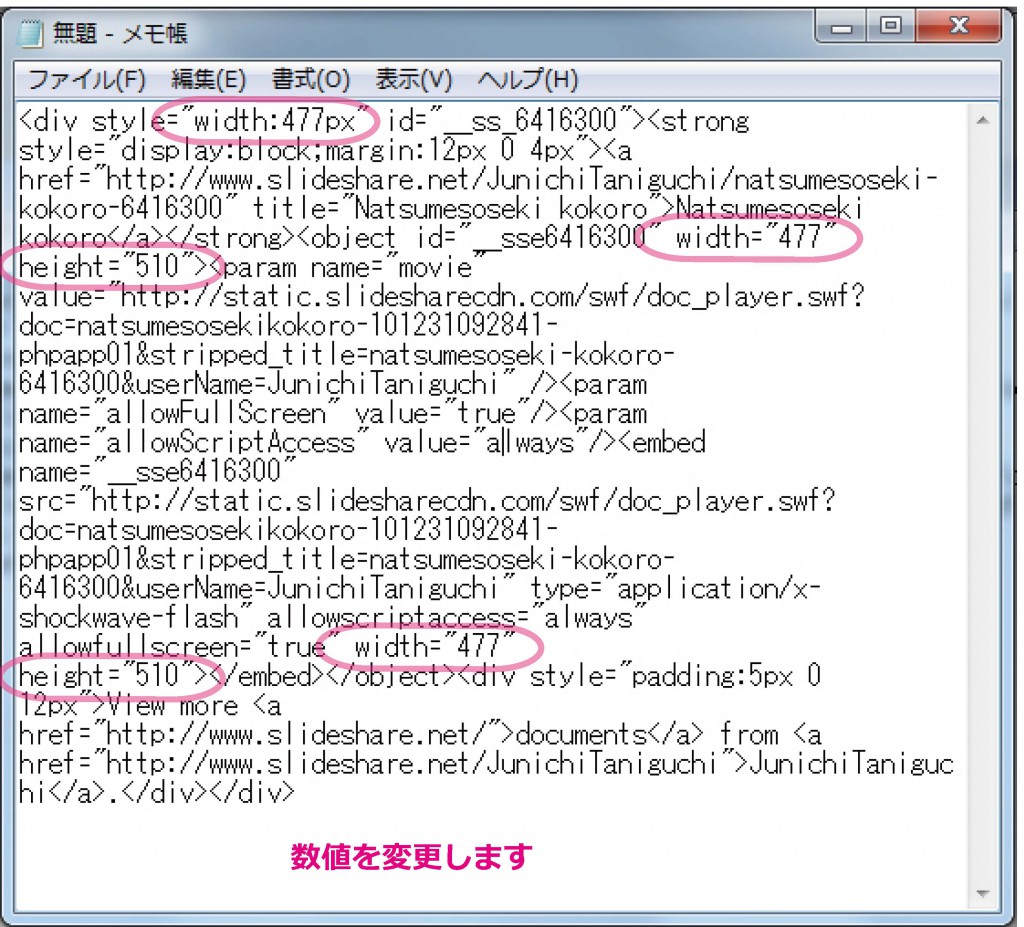
▼タグの一部を変更します。
- width:477px
- height="510px
の部分をすべて(計五箇所)
- width:470px
- height="650px
に変更してください。
(※数字はご自由に変更できますが、縦横比がだいたい3:2で横幅が470PX以上になっていると上手く表示されるのではないかと思います)
▼次はタグをブログに埋め込む作業です。
修正済みのタグを再度コピーペーストしてブログの管理画面のエディタに貼り付けます。エディタがビジュアルモードになっている場合はhtmlモードに変更してください。
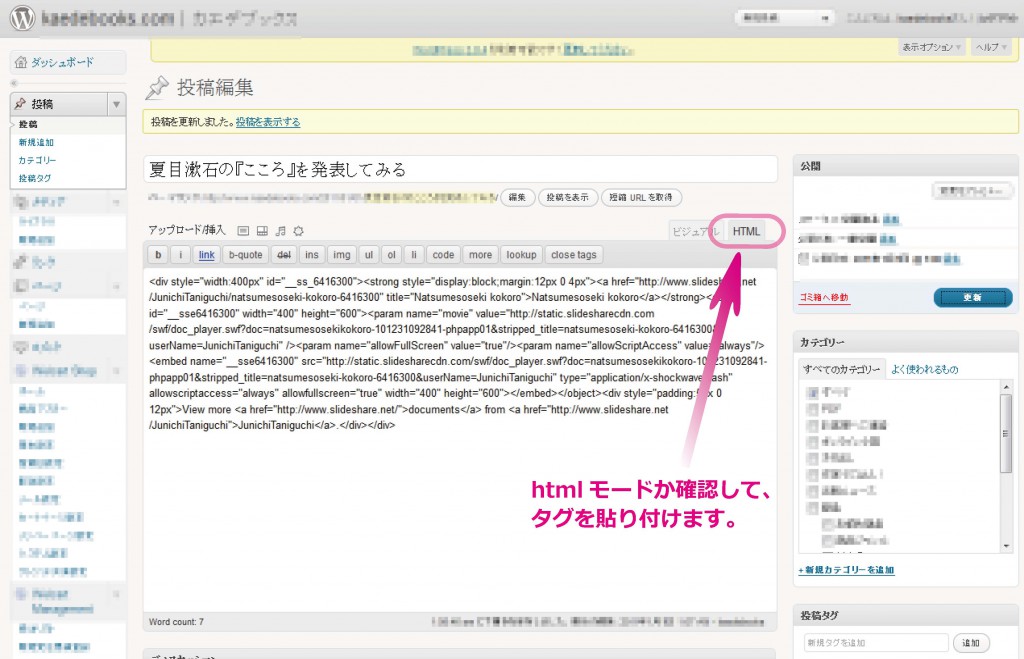
貼り付けた後、一旦ここで登録ボタンを押し、実際に上手く表示されるか確認してください。
▼ブログを表示を更新してみてスライド画面が表示されたら登録は完了です。
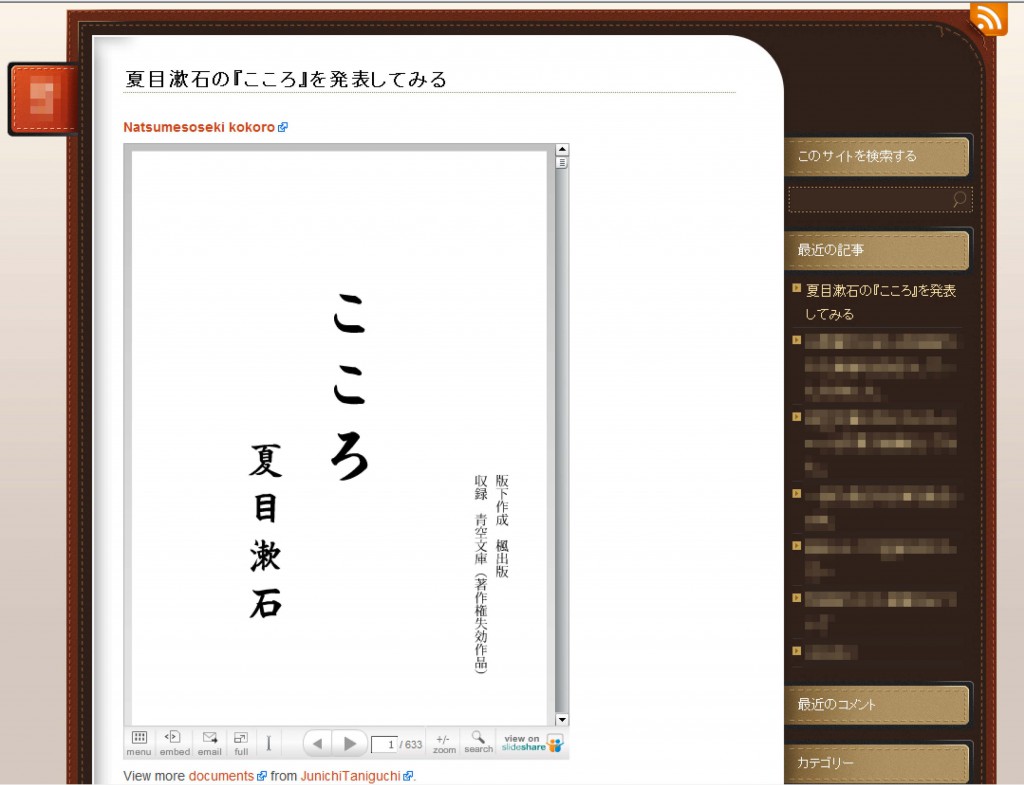
なおレイアウトの縦横比を修正したタグは、スライドの画面の近くに置いておくと、他の方があなたのPDFファイルを紹介するときにもスライド画面を崩さずに表示させることができます。
▼ちなみにスライド画面をクリックするとこのようにSlideShareサイトでも同じように見ることが出来ます。
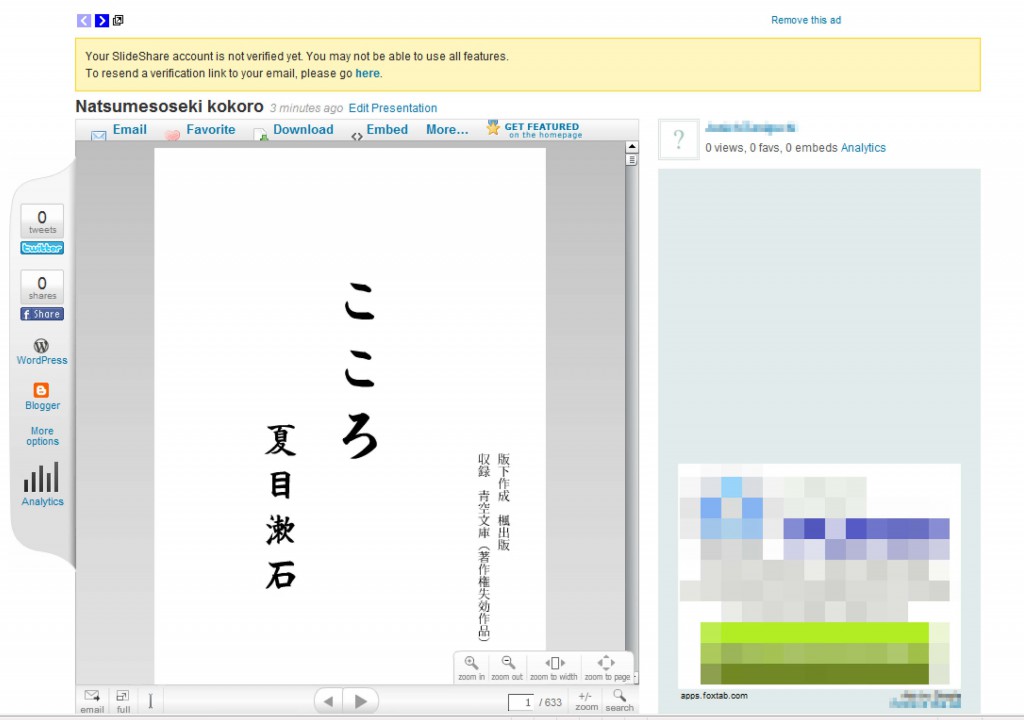
SlideShareのサイトのアドレス(http://~)を張って紹介するもいいかもしれませんね。
あとは作品を発表したことを周りの人に伝えるだけです。
・―・―・―・―・―・―・―・―・―・―・―・―・―・―・―・―・―・―・―・―・―・―・―
以上SlideShareの登録方法と、ブログへのアップロードの方法をご紹介させていただきました。
関連記事
- 夏目漱石『三四郎』ルビ付き
- 無料メルマガ登録をされた方へ
- 書影の見本です。(でもまだ本は読めません)
- 電子書籍向けのサービスの予告 ≫ iNovel!
- 1月25日の『スポーツにぴたっと。』に松浦儀実氏が出演します。